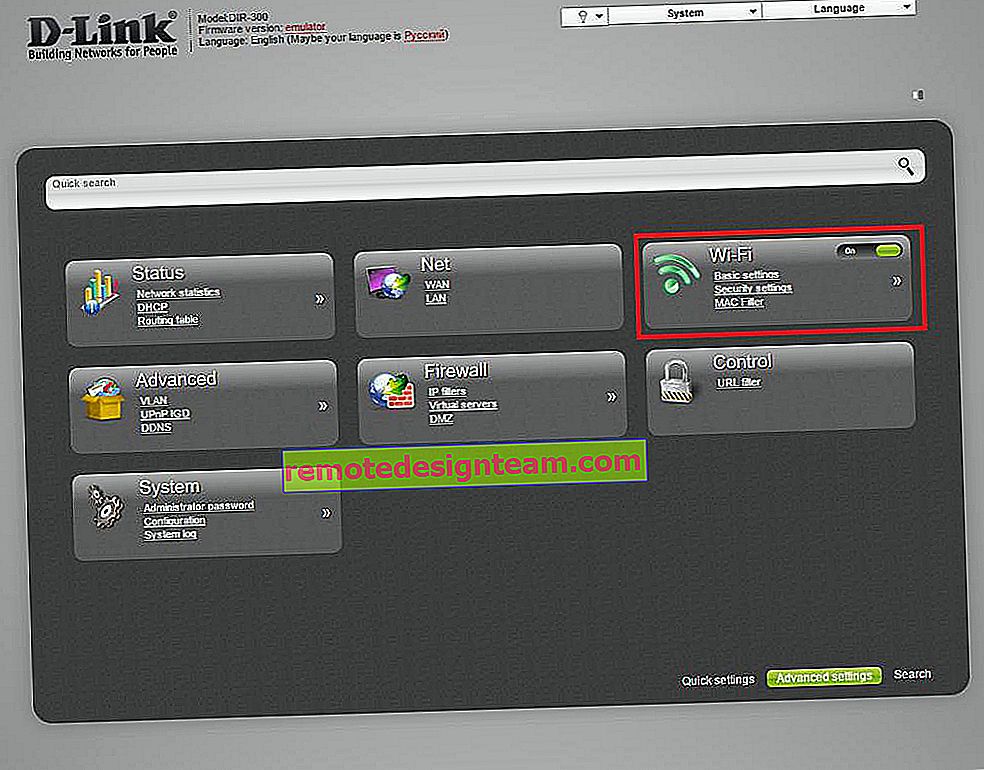Les dossiers partagés, les ordinateurs du réseau, les lecteurs flash et les lecteurs ne sont pas affichés dans l'onglet "Réseau" de l'Explorateur Windows
salut! Pour ceux qui ne sont pas dans le sujet, je partirai de loin. Sur les ordinateurs et les ordinateurs portables avec Windows installé, l'Explorateur dispose d'un onglet «Réseau» distinct. Cet onglet affiche les périphériques de Voisinage réseau. C'est-à-dire qu'en ouvrant l'onglet "Réseau", on peut y observer des ordinateurs, des stockages en réseau (NAS), des périphériques multimédias (DLNA), des lecteurs flash et des lecteurs externes qui sont connectés au routeur et auxquels l'accès général est configuré. En termes simples, les périphériques connectés via le même routeur (situés sur le même réseau) et sur lesquels la fonction de découverte de réseau est activée (périphériques qui peuvent être découverts sur le réseau local). Notre routeur (section "Infrastructure réseau") et d'autres appareils peuvent également y être affichés.
Maintenant, je vais expliquer quoi et comment, et pourquoi j'ai décidé d'écrire cet article. J'ai un routeur ASUS, auquel j'ai connecté une clé USB, et j'ai configuré un accès partagé à cette clé USB pour tous les appareils du réseau. Et que pensez-vous, dans la section "Réseau" sur tous les ordinateurs, ce lecteur réseau est apparu (il y apparaît comme "Ordinateur"), mais il n'a pas été affiché sur mon ordinateur. Autrement dit, mon ordinateur n'a pas vu de lecteur flash USB connecté au routeur ou à d'autres ordinateurs sur ce réseau. Mais le serveur DLNA était affiché en cours d'exécution sur le même routeur. Mais cela ne change rien, car j'ai besoin d'un accès réseau régulier au lecteur.

De plus, je n'ai pas pu accéder au lecteur flash lorsque j'ai tapé son adresse //192.168.1.1 dans l'explorateur. Cette adresse a été immédiatement ouverte via le navigateur. Et je n'ai pas pu connecter ce lecteur en tant que lecteur réseau. Il ne figurait tout simplement pas sur la liste des périphériques disponibles dans l'environnement réseau.
Un tel problème, lorsque Windows 7, Windows 8 ou Windows 10 ne voit pas les périphériques réseau, n'est pas rare. Il n'est pas nécessaire que ce soit un lecteur flash ou un disque dur externe que vous avez connecté à votre routeur, comme dans mon cas. Le plus souvent, ils configurent un accès partagé entre des ordinateurs sur un réseau local. Et de la même manière, ils font face à un problème lorsque les ordinateurs sont connectés au même réseau (à un routeur), que les paramètres de partage sont correctement définis et que l'onglet «Réseau» est vide. Ou, seuls le routeur et votre ordinateur sont affichés.
Puisqu'il peut y avoir de nombreuses raisons et, par conséquent, des solutions, je commencerai probablement par les plus simples (qui ne m'ont pas aidé) et à la fin de cet article, je partagerai la solution qui a aidé dans mon cas. En conséquence, mon ordinateur portable voyait toujours tous les appareils du réseau. Y compris un lecteur réseau et un autre ordinateur également connecté à ce réseau.

Mais cela ne signifie pas que vous avez le même cas. Par conséquent, je vous conseille de vérifier tous les paramètres dans l'ordre.
Vérification des paramètres de partage
Nous considérerons deux cas:
- Lorsque les ordinateurs ne peuvent pas se voir sur le réseau local.
- Partager le NAS. Nous pouvons avoir un lecteur flash, ou un disque dur qui est connecté à un routeur, ou un lecteur séparé (aka NAS).
Premier cas
Pour que les ordinateurs puissent se voir et apparaître dans l'explorateur dans la section "Réseau", ils doivent être connectés via le même routeur. Ou connecté directement (par câble, ou via Wi-Fi). En termes simples, ils doivent être sur le même réseau local.
De plus, sur tous les ordinateurs (je ne sais pas combien d'entre eux vous en avez), il est conseillé d'attribuer l'état du réseau "Domicile" (privé). Comment faire cela sous Windows 10, j'ai écrit dans l'article réseau domestique (privé) et public (public) Windows 10. Sous Windows 7, il suffit d'aller dans le "Centre Réseau et partage" et y modifier l'état de la connexion actuelle.

Si après cela l'ordinateur ne détecte toujours pas d'autres ordinateurs (ou vice versa), vérifions les paramètres de partage.
Pour ce faire, dans la fenêtre "Centre Réseau et partage" (si vous ne savez pas comment l'ouvrir sous Windows 10, consultez cet article) cliquez sur l'élément "Modifier les paramètres de partage avancés".

Et pour le profil actuel (généralement "Privé") définissez les paramètres comme dans la capture d'écran ci-dessous.

Nous faisons cela sur tous les ordinateurs du réseau local.
Articles sur ce sujet:
- Configuration d'un réseau local sous Windows 10. Réseau domestique via un routeur Wi-Fi entre Windows 10 et Windows 7
- Configuration d'un réseau local via un routeur Wi-Fi entre des ordinateurs sous Windows 7. Ouverture de l'accès partagé aux fichiers et dossiers
En règle générale, ces conseils résolvent tous les problèmes de détection des ordinateurs sur le réseau local.
Deuxième cas
Lorsque vous rencontrez des problèmes pour accéder à votre NAS. Comme dans mon cas. Windows 10 n'a pas vu le lecteur USB connecté au routeur ASUS. De nos jours, de nombreux routeurs disposent d'un port USB pour connecter des lecteurs et d'autres appareils, le sujet est donc pertinent.
Vous devez vous assurer que ce lecteur est défini dans les paramètres du routeur et que l'accès public à celui-ci est activé. Il est clair que cela se fait de différentes manières sur différents routeurs. Sur les routeurs ASUS, par exemple, cela ressemble à ceci:

Articles Liés:
- Accès à un disque USB (lecteur flash) via un routeur TP-Link sur le réseau
- Connexion d'une clé USB ou d'un disque dur externe à un routeur Asus. Partager des fichiers sur un routeur
Ne confondez pas les paramètres de partage avec les paramètres FTP. Dans ce cas, les paramètres du serveur FTP sur le routeur n'ont rien à voir avec cela.
Eh bien, si d'autres appareils voient le lecteur réseau et y ont accès, mais que sur un ordinateur particulier, il n'y a pas d'accès, le problème n'est pas du côté du routeur. Passez en revue les paramètres du PC "problématique" dans cet article.
L'antivirus ou le pare-feu peuvent bloquer les périphériques réseau
Si votre antivirus ou pare-feu (pare-feu) installé sur votre ordinateur n'aime pas quelque chose, alors il peut facilement faire en sorte que ni vous ne puissiez voir d'autres périphériques dans l'environnement réseau, ni que personne ne puisse vous détecter.
Certes, après avoir désactivé le pare-feu intégré à l'antivirus, le problème n'a pas été résolu (ce qui signifie que le problème n'y est probablement pas), mais tout me semble exactement que dans mon cas, ce n'était pas sans la participation de l'antivirus.
Par conséquent, essayez d'arrêter temporairement complètement l'antivirus, ou au moins de désactiver le pare-feu intégré (pare-feu). NOD 32 le fait comme ceci:

Pour vérifier, cela doit être fait sur tous les ordinateurs qui participeront au réseau local.
Il est possible que vous ayez installé d'autres programmes capables de surveiller le réseau et de gérer les connexions réseau.
S'il s'avère que le problème vient de l'antivirus, vous devez ajouter votre réseau aux exceptions. Interdisez au pare-feu de bloquer le réseau lui-même ou les périphériques réseau.
Si vous ne disposez pas d'un antivirus, vous pouvez essayer de désactiver / activer le pare-feu intégré de Windows.
Groupe de travail
Le groupe de travail doit être le même sur tous les appareils. En règle générale, c'est le cas. Mais il est conseillé de vérifier. Pour ce faire, ouvrez les propriétés de l'ordinateur "Système" et allez dans "Paramètres système avancés".
Le "Groupe de travail" y figurera. Pour le modifier, vous devez cliquer sur le bouton "Modifier".

Une fois de plus, le nom du groupe de travail doit être le même sur tous les ordinateurs.
Si vous rencontrez un problème d'accès à un stockage réseau (à une clé USB via un routeur), le groupe de travail est également indiqué dans les paramètres de partage sur le même routeur ASUS. Vous pouvez voir la capture d'écran ci-dessus dans l'article. Cela devrait être le même que sur l'ordinateur.
Problème d'accès à un dossier réseau partagé via SMB1 sous Windows 10 (ma solution)
Revenons spécifiquement à mon problème. Tout ce que j'ai décrit ci-dessus, j'ai déjà vérifié et revérifié 10 fois. J'ai réinitialisé les paramètres réseau plusieurs fois, mais Windows 10 n'a jamais vu d'autres ordinateurs sur le réseau et, surtout, le dossier partagé sous la forme d'un flash connecté au routeur n'apparaissait pas dans l'Explorateur. Et sur les autres appareils du réseau, tout a été déterminé sans problème. Y compris mon ordinateur portable.
J'ai lu quelque part que vous pouvez essayer d'ouvrir le dossier partagé via la fenêtre Exécuter. J'ai appuyé sur la combinaison de touches Win + R, entré l'adresse du dossier réseau //192.168.1.1 (alias l'adresse du routeur).
Je n'ai pas eu accès au lecteur, mais une erreur intéressante est apparue:
Vous ne pouvez pas vous connecter au dossier partagé car il n'est pas sécurisé. Ce dossier partagé utilise l'ancien protocole SMB1, qui n'est pas sécurisé et pourrait exposer votre système à des attaques.
Votre système doit utiliser SMB2 ou version ultérieure.
Et un lien qui doit être tapé manuellement
Elle est là:

C'est déjà intéressant. Au moins quelque chose.
SMB (Server Message Block) est un protocole réseau responsable du partage de fichiers, d'imprimantes et d'autres périphériques réseau.J'ai commencé à chercher. Et il s'avère que Windows 10 a abandonné le protocole SMB1. Pour la sécurité. Et le progiciel Samba installé sur mon routeur fonctionne sur le protocole SMB1. Par conséquent, Windows 10 ne le voit pas. Mais d'autres ordinateurs qui fonctionnent également sous Windows 10 n'étaient pas non plus affichés dans l'onglet "Réseau" pour moi.
Comme je ne pouvais pas mettre à jour le protocole vers SMB2 dans les paramètres du routeur, j'ai décidé que je devais activer en quelque sorte le support SMB1 dans Windows 10. Et il s'est avéré que cela pouvait être fait sans aucun problème. En conséquence, après avoir connecté le composant "Client SMB 1.0 / CIFS", tout a fonctionné pour moi. Le système a vu des dossiers partagés sur les ordinateurs du réseau et un dossier réseau configuré sur le routeur lui-même.
Comment activer SMB1 dans Windows 10?
Recherchez et ouvrez l'ancien "Panneau de configuration".

Passez à «Petites icônes» et ouvrez «Programmes et fonctionnalités».

Ouvrez «Activer ou désactiver les fonctionnalités Windows». Recherchez l'élément "Prise en charge du partage de fichiers SMB 1.0 / CIFS". Ouvrez-le et cochez la case "SMB 1.0 / CIFS Client". Cliquez sur OK.

Si l'ordinateur demande à redémarrer, redémarrez-le. S'il n'y a pas de fenêtre avec une proposition, redémarrez-la manuellement.
Après le redémarrage, dans l'onglet "Réseau" - "Ordinateur", tous les périphériques disponibles sur votre réseau devraient apparaître.
Je serais heureux si cet article est utile à quelqu'un et aide à résoudre le problème. N'oubliez pas d'écrire dans les commentaires sur les résultats. Ou posez une question, où pouvons-nous aller sans eux 🙂